Общий порядок настройки эфирных каналов
Самый простой путь — автоматическая настройка. Общий алгоритм для телевизоров всех марок един:
- Подключите телевизор к антенне. Она должна быть четко ориентирована в сторону ближайшего ретранслятора: в отличие от МВ-антенны, ДВМ очень чувствительны к направлению, с которого приходит сигнал.
- Откройте меню (для этого есть специальная кнопка на пульте ДУ).
- Зайдите в раздел «Опции» или «Настройки» (название зависит от производителя и используемого им интерфейса).
- Здесь выберите пункт «ТВ» или «Прием».
- Укажите тип источника телевизионного сигнала: антенну (для поиска эфирных каналов) или кабель.
- Выберите функцию автоматического поиска (для кабельного и спутникового ТВ укажите частоты провайдера; для эфирного ничего не нужно).
- Телевизор отобразит список найденных каналов.
- Нажмите «OK», подтверждая запись. Программы занесутся в память телевизора.
- Можно приступать к просмотру передач.
Ручная настройка
Если автоматическая настройка не дала результатов или же показала недостаточное количество каналов, действуйте следующим образом:
- С помощью онлайн-сервиса РТРС найдите свое местоположение и нажмите на него. Откроются параметры, в которых указаны частоты цифровых каналов для 2-х ближайших вышек. Запишите эти значения (на примере ниже выделены серыми рамками).
- Перейдите в меню и далее в режим «Настройки».
- Выберите пункт «ТВ», но теперь перейдите не в раздел автопоиска, а в пункт с ручной настройкой.
- Выберите источник сигнала «антенна».
- Введите значения частоты (МГц) и номера канала (ТВК) для 1-ого мультиплекса, которые вы записали на первом шаге.
- Запустите поиск.
- После того как каналы будут найдены, сохраните их в памяти ТВ-приемника.
- Повторите процедуру поиска для 2-ого мультиплекса, используя соответствующие значения.
- Можно приступать к просмотру.
Частые проблемы и их решение
Каналы вообще не ловятся, «нет сигнала»
Проверьте следующие факторы:
- Исправность оборудования (самого телевизора, антенны и соединяющего их кабеля). Если обнаружены проблемы, лучше обратиться к мастерам-ремонтникам;
- Регулировка антенны. ДМВ-антенны крайне чувствительны к направлению, с которого приходит сигнал. Возможно, проблему удастся разрешить, изменив ориентацию антенны.
- Дистанция до ретранслятора и его мощность. Эту информацию можно получить на сервисе РТРС. Возможно, вы находитесь в «мертвой зоне», которая пока не охватывается вещанием. До тех пор, пока не будут построены новые вышки, приема в этой местности не будет. Остается пользоваться только спутниковым вещанием, которое доступно везде, где свободно направление на юг.
- Радиотень от ближайших объектов природного (холмы, горы и прочие возвышенности) и рукотворного характера (капитальные постройки из стали и железобетона), способную мешать прохождению сигнала. Исправить можно, изменив положение антенны (например, подняв ее выше, чтобы выйти из радиотени), настроив прием отраженного сигнала. Также можно попытаться поймать эфир от другого транслятора, если он находится в пределах 30–40 км от вас.
Ловится только часть каналов
Здесь нужно проверить:
- Параметры трансляции ближайшей вышки. Выполните ручную настройку каждого мультиплекса по отдельным частотам.
- Параметры тюнера в самом телевизоре. Возможно, часть каналов не была сохранена. Ситуация исправляется повторной автоматической или ручной настройкой телевизора.
Каналы были, но пропали
Если раньше прием осуществлялся уверенно, но затем вдруг каналы исчезли, причиной может быть:
- Возникновение нового препятствия между антенной и ретранслятором. Стоит изучить карту приема, обследовать прилегающую местность.
- Технические проблемы на ретрансляторе. Как правило, о них пишут в местных новостях, поэтому надо проверить сообщения в региональных СМИ и местных пабликах и форумах.
- Неполадки с антенной. Если используется коллективная, надо обратиться в компанию, которая ее обслуживает. Если же речь идет об индивидуальной, следует проверить, не сместилась ли она, нет ли обрыва антенного кабеля.
Слабый сигнал
Здесь возможно следующее:
- Ретранслятор слишком далек от приемника. Сделать тут ничего нельзя, разве что приобрести новую активную антенну, способную принимать и такие сигналы.
- Радиотень. Решение – перенести антенну на другое место.
Изображение тормозит или зависает
Причиной может быть:
- Слишком слабый сигнал. Исправить можно с помощью точной настройки антенны и приобретения усилителя;
- Помехи и наводки. Цифровое ТВ имеет особенное свойство: либо сигнал принимается четко, либо не ловится никак, а аппаратура пытается достраивать картинку по предыдущим данным. Здесь надо дождаться исчезновения помех или попытаться отстроиться от них, отрегулировав антенну и тюнер.
Источник
IRC 135 F(версия 17.09.22 02:38)
Рисунки оригинальных пультов
В таблице шестизначный номер пульта в базе IRC — ссылка на страницу оригинального пульта!
20LW10
Код 108
№ в базе IRC:
32LX2
Код 107
№ в базе IRC:
D1QS-8801
Код 302
№ в базе IRC:
DQ35
Код 301
№ в базе IRC:
DQ67
Код 304
№ в базе IRC:
DVD-01
Код 303
№ в базе IRC:
DVQ4-114
Код 306
№ в базе IRC:
DVX888
Код 305
№ в базе IRC:
GRK34E-C32
Код 105
№ в базе IRC:
GRK34F-C25
Код 105
№ в базе IRC:
RC-811
Код 101
№ в базе IRC:
RC-812
Код 101
№ в базе IRC:
RC-820
Код 101
№ в базе IRC:
RM09
Код 309
№ в базе IRC:
RMB1X
Код 102
№ в базе IRC:
T-DVD2012X
Код 307
№ в базе IRC:
T-DVD5017H
Код 308
№ в базе IRC:
TV-01
Код 103
№ в базе IRC:
TV-02
Код 106
№ в базе IRC:
TVD34
Код 104
№ в базе IRC:
Список моделей устройств
| TRONY 14TS88 (телевизор) | 101 |
| TRONY 14W12 (телевизор) | 103 |
| TRONY 20LW10 (телевизор) | 101 |
| TRONY 20LW10 (телевизор) | 108 |
| TRONY 21TT02 (телевизор) | 101 |
| TRONY 32LX2 (телевизор) | 107 |
| TRONY DVQ4-114 (DVD плеер) | 306 |
| TRONY DVX888 (DVD плеер) | 305 |
| TRONY T-CRT1500 (телевизор) | 101 |
| TRONY T-CRT2100 (телевизор) | 101 |
| TRONY T-CRT2101 (телевизор) | 105 |
| TRONY T-CRT2102 (телевизор) | 104 |
| TRONY T-CRT2103 (телевизор) | 104 |
| TRONY T-CRT2903 (телевизор) | 104 |
| TRONY T-CRT2903 (телевизор) | 105 |
| TRONY T-DVD2010X (DVD плеер) | 307 |
| TRONY T-DVD2012X (DVD плеер) | 307 |
| TRONY T-DVD5009X (DVD плеер) | 307 |
Список оригинальных пультов
| TRONY 20LW10 | 108 |
| TRONY 32LX2 | 107 |
| TRONY D1QS-8801 | 302 |
| TRONY DQ35 | 301 |
| TRONY DQ67 | 304 |
| TRONY DVD-01 | 303 |
| TRONY DVQ4-114 | 306 |
| TRONY DVX888 | 305 |
| TRONY GRK34E-C32 | 105 |
| TRONY GRK34F-C25 | 105 |
| TRONY RC-811 | 101 |
| TRONY RC-812 | 101 |
| TRONY RC-820 | 101 |
| TRONY RM09 | 309 |
| TRONY RMB1X | 102 |
| TRONY T-DVD2012X | 307 |
| TRONY T-DVD5017H | 308 |
| TRONY TV-01 | 103 |
| TRONY TV-02 | 106 |
| TRONY TVD34 | 104 |
Инструкции и приложения
Инструкция по настройке к пультам IRC 135 F c версией управляющей программы 2.20.78 и выше (указана в батарейном отсеке на белой этикетке во второй строке).
Инструкция по настройке к пультам IRC 135 F c версией управляющей программы 2.20.77 и ниже.
Полное приложение (информация о всех кодах в пульте с таблицами функций кнопок для каждого кода) IRC 135 F (версия 17.09.22 02:38).
Краткие инструкция и приложение к пульту IRC 135 F (версия 17.09.22 02:38):
- краткая инструкция (на двух страницах);
- краткое приложение (на двух страницах);
- краткие инструкция и приложение одним файлом (на четырёх страницах).
Прошивка и примечания
Прошивка IRC 135 F (версия 17.09.22 02:38).
Где купить, реклама коммерческая и социальная
Если ссылка не работает, нажмите на картинку логотипа.
Пульт можно приобрести здесь.
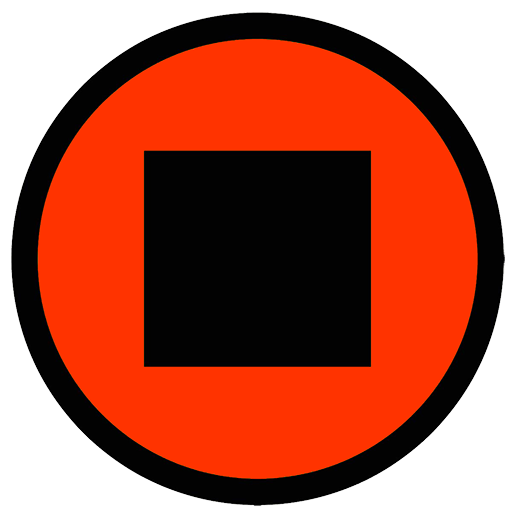
Пульт можно приобрести и здесь.
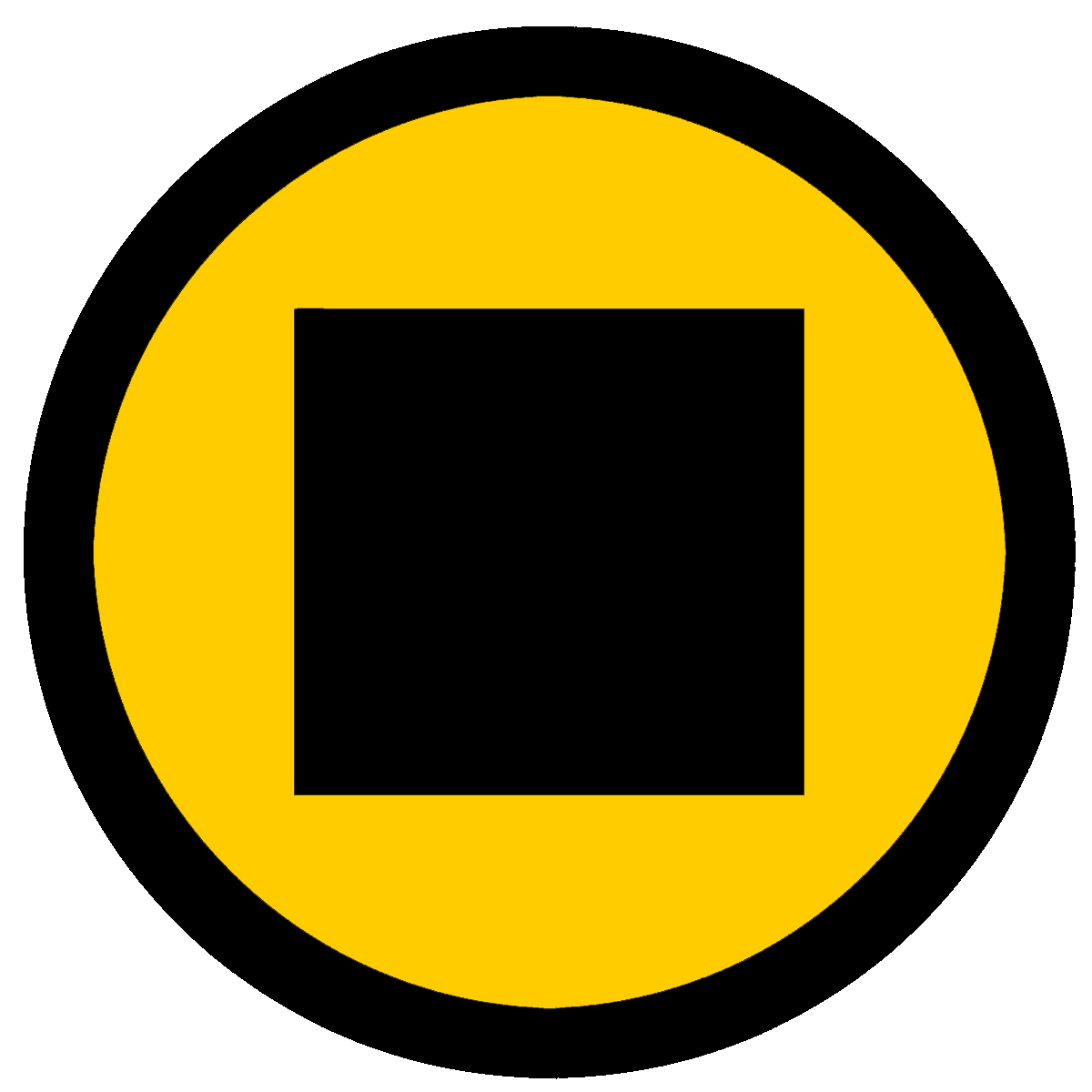



Как настроить телевизор Hartens, Techno, Trony, United, HP, Konka.
Нашими мастерами производится обслуживание и настройка телевизоров Techno, Trony, United, HP, Hartens, Konka на телевизионные каналы,
подключение к сети интернет, регулировка оптимальных параметров изображения и
звука. Обслуживание телевизоров производится
на выезде у заказчика во всех районах Москвы и ближайшего Подмосковья.
Мы знаем как настроить ваш телевизор.
Модели телевизора Hartens
Современные модели жк телевизоров Hartens выпускаются на заводах ЗЭБТ Минск, Беларусь и Квант Москва, Зеленоград в модификациях Смарт ТВ и без него.
В моделях, выпускаемых ЗЭБТ наличие модуля Smart обозначается буквой S, A4 или A7 в названии модели. При этом S — модели ранних выпусков, A4/A7 установлена операционная система Android версии 4 или 7 соответственно.
В моделях, выпускаемых на заводе КВАНТ, принадлежность к «умным» моделям обозначается третьей буквой S в названии модели (HTS).
Инструкция обновления прошивки ПО
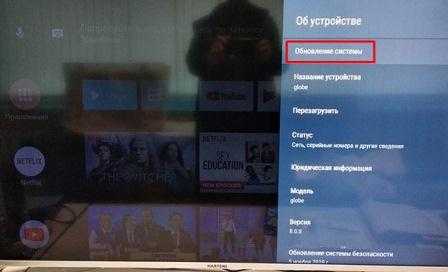 Обновление прошивки телевизора Hartens
Обновление прошивки телевизора Hartens
В модели Hartens 50UHD10B-S2 необходимо сделать следующее:
1. Подключить телевизор к сети Интернет.
2. Войти в настройки.
3. Войти в меню «Об устройстве».
4. Войти в меню «Обновление системы».
5. Выбрать «Проверить обновления».
6. При обнаружении обновлений телевизор предложит обновить ПО. Следуйте инструкциям на экране.
В модели HTV-43F01-T2/C/B необходимо:
1. Произвести вход в сервисное меню последовательным нажатием на ПДУ “MENU, 1, 1, 4, 7”
2. Войти в раздел Update/ Usb Update
3. Вставить флешку с предварительно записанной прошивкой в порт
4. При наличии прошивки на флэшке выводится меню с подтверждением операции.
Если стоит та-же версия, то перепрошивка может не запуститься. Необходимо переименовать файл (взять название от другой прошивки)
Проблемы с настройкой телевизора
Это происходит потому, что в сервисном меню стоит Factory mode -> open Должно быть turn off
Необходимо сделать Shipping mode — после включения должно исправиться на turn off Если останется open — выставить turn off вручную.
Вход в сервисyое инжинерное меню для HTS-43FHD03B-S2 на плате CV338H-U42, необходимо нажать следующие клавиши: input 2 5 8 0
После призведённых манипуляций ТВ будет запоминать каналы.
Обычно, такая ситуация происходит, когда телевизор находится в режиме подключения одного из входных портов. Переключитесь на просмотр аналогового или цифрового телевидения, а затем произведите нужную настройку.
Настройка на кабельные каналы
Надпись «Зашифровано» появляется в случае настройки на платный канал без использования модуля условного доступа ci+. Уточните у вашего провайдера цифрового телевидения, имеются ли в пакете бесплатные открытые тв каналы и на каких
номерах общего списка они находятся.
Подключение и настройка wi- fi беспроводной сети
Согласно характеристикам с сайта Озон, телевизор HTY-32HDR06B-S2 имеет подключение к интернет через wi-fi. Альтернативная возможность подключения к сети — через любую Smart приставку, но с подключением по HDMI.
К порту USB можно подключить Wi-Fi адаптер («свисток»), однако его корректная работа не гарантируется.
Настройка телевизора Techno
Модельный ряд телевизор Techno представляет собой линейку кинескопных и жидкокристаллических аппаратов. Обозначение модели Techno TS-LED говорит о ЖК телевизоре сс светодиодной подсветкой
экрана, Techno TS-LCD телевизор с ЖК экраном и люминесцентной подсветкой. А Techno TS может быть моделью с экраном на электронно лучевой трубке, или с ЖК экраном.
Телевизор Techno TS 1505, 1510, 1530, 1535, 1561 — жк телевизоры с диагональю экрана 15″ и форматом 4:3
Телевизор Techno TS 1905, 1930, 1935, 2110, 2615, 2905, 3215, 3230, 3235, 3730, 4235 с жидкокристаллическим экраном 19″, 21″, 26″, 29″, 32″, 37″, 42″ и форматом 16:9.
Телевизор Techno TS-LCD TS-LCD 1962, 2605, 2635, 2670 с жидкокристаллическим экраном 19″, 26″ и форматом 16:9.
Телевизоры Techno TS LED-PX19, 22, 26, 16, 32 с жк экраном 16″, 19″, 22″, 26″, 32″ формата 16:9 и подсветкой экрана на светодиодах.
Редактирование каналов может быть запрещено из-за активации опции LCN. Необходимо установить её в положение OFF
в меню настройки каналов.
Телевизор Trony T-LCD с жидкокристаллическим экраном, в отличие от T-CRT с экраном кинескопным.
Модельный ряд современных телевизоров Trony представлен аппаратурой с размером экрана от 15″ до 32:
Trony T-LCD 1502, 1503, 2010, 2200, 2600, 2610, 3210.
Разрешение экрана: 1366×768, Мощность звука: 10Вт, экранное меню на русском, защита от детей, функция PIP картинка в картинке, телетекст.
Добавляем региональные аналоговые каналы
В большинстве регионах России параллельно с вещанием двух федеральных мультиплексов транслируются и региональные аналоговые телеканалы. Как увеличить количество программ, добавив их в список на своем телевизоре?
Действуйте по следующему алгоритму:
- Направьте антенну точно на ретранслятор и включите на телевизоре режим поиска аналоговых каналов.
- Конкретный сценарий действий зависит от марки телеприемника. К примеру, на телевизоре Samsung необходимо специально указывать, что при сканировании нужно учитывать только цифровые каналы: система автонастройки по умолчанию будет искать все, что принимается с антенны. Если нужно ловить и аналоговый сигнал, выбирайте соответствующий пункт.
- После того как все телеканалы найдены, зафиксируйте их в памяти телеприемника.
Подключение телевизора Hartens к интернету
Так как Hartens отечественный бренд электроники, телевизоры работают на Российской платформе Яндекс ТВ. Преимущества данной операционной системы, это интеграция с популярными сервисами яндекса. Однако чтобы пользоваться всеми возможностями необходимо будет приобрести подписку, без нее функционал будет ограничен.
Подключение с помощью Wi-FI
Для того чтобы на своем телевизоре настроить интернет по беспроводной технологии, необходим роутер или модем с раздачей Wi-FI. Интернет соединение должно быть высокоскоростным, для стабильной работы.
- Нажимаем на пульту кнопку Домик для выхода в главный экран Смарта.
- Далее находим значок настроек внизу списка.
- Кликаем на Сеть и интернет, именно в данном разделе находятся необходимые параметры.
- Выбираем свою точку доступа Wi-FI.
- Водим пароль и ждем синхронизации устройства.
Проверяем работу телевизора в приложениях и если при воспроизведение видео контента возникают проблемы, используйте проводной вариант подключения.Для этого соедините ТВ и ваш роутер кабелем RG45, вставив его в соответствующие разъемы на устройствах. На экране появиться должно появиться сообщение об успешном интернет соединение. Данный способ намного увеличить скорость интернета на телевизоре.
Найти спутниковые каналы
Узнайте у оператора спутникового телевидения параметры для подключения к спутникам:
Название спутников, направление и углы долготы, группу (диапазон).
Характеристики транспондеров на спутнике: частоту, скорость передачи данных, полярность.
Характеристики своей спутниковой тарелки, конверторов (LNB) и переключателей: тип конвертора, версию протокола DiSEqC и тон сигнала для переключателя, а также поддерживает ли переключатель технологию Toneburst.
Если нужного спутника нет в списке, вверху списка спутников нажмите и укажите параметры спутника.
Выберите Начать поиск и задайте параметры поиска:
Тип поиска . Выберите Поиск сети , если у вас указаны корректные транспондеры, — телевизор быстро опросит их и составит список каналов. Если вы не уверены в корректности параметров транспондеров, используйте поиск Слепое сканирование — телевизор просканирует весь частотный диапазон спутников и самостоятельно обнаружит транспондеры и каналы на них.
Тип канала . Если хотите, чтобы телевизор сохранял только бесплатные каналы, выберите Свободные каналы . Чтобы сохранить и платные, и бесплатные каналы, отметьте Все каналы .
Тип службы . Укажите, каналы какого типа нужно сохранять: телевизионные (DTV), радио или все.
Алгоритмы настройки каналов по маркам
Samsung
Порядок поиска каналов зависит от модели.
На телевизорах серий M, Q, LS и К нужно действовать так:
- Включите меню с помощью кнопки «Home» на пульте.
- Перейдите в настройки телевизора, далее в раздел «Трансляция». Выберите «Автонастройку».
- Выберите источник сигнала «Антенна».
- Укажите тип каналов, которые нужно найти ( по умолчанию — «Цифровые»). Если этого не сделать, телевизор дополнительно отыщет местные аналоговые.
- Меню предложит выбрать оператора и режим поиска. Если принимается сигнал только с эфирной антенны, то достаточно оставить все как есть: этот пункт настройки нужен только для спутниковых и кабельных операторов.
- Нажмите кнопку «Сканирование». Телевизор найдет и запишет в память все доступные каналы.
Для серий J, H, F и E процедура вначале выглядит несколько по-другому:
- Убедитесь, что в качестве источника стоит «ТВ». Сделать это можно, нажав на кнопку «Source».
- Перейдите в настройки и выберите раздел «Трансляция».
- Дальнейший ход выполнения такой же, как у описанных выше серий.
Процедура поиска выглядит следующим образом:
- Зайдите в меню настроек: нажмите кнопку «Settings» на пульте ДУ (на новых моделях на кнопке изображена пиктограмма в виде шестеренки).
- Выберите пункт «Каналы».
- В следующем окне нажмите на «Автопоиск».
- Выберите источника сигнала: антенна, кабель или спутник. Нажмите на первый.
- Отметьте галочкой пункт «Только цифровые», если не хотите искать дополнительно аналоговые каналы.
- Кнопкой «OK» запустите сканирование.
- По окончании процедуры каналы будут сохранены. Можно приступать к просмотру.
Процесс идентичен для всех моделей LG, адаптированных для России и имеющих меню на русском языке. Меняется только дизайн интерфейса.
Philips
Лучше всего производить настройку в соответствии в инструкцией по поиску цифровых каналов на телевизоре Philips. Ниже представлен сокращенный вариант.
Процедура выглядит так:
- Войдите в меню, нажав кнопку «Home» (на некоторых моделях она обозначена пиктограммой в виде домика).
- Откройте вкладку «Конфигурация», а в ней – пункт «Установка».
- Перейдите раздел «Настройка каналов».
- Выберите автоматический режим и запустите его кнопкой «Начать».
- Иногда телевизор может потребовать выбрать страну. Укажите «Россия». Если ее нет в списке, следует выбрать Германию или Финляндию: там действуют те же стандарты телевещания.
- Выберите антенну (для эфирных каналов) или кабель.
- После завершения поиска нажмите «Готово», чтобы сохранить результаты.
Телевизор может потребовать ввести пароль — используйте четыре одинаковые цифры (например, 0000).
Рекомендуем следовать пошаговой инструкции по настройке цифрового ТВ на телевизоре Sony. Ниже представлен сокращенный вариант.
Поиск каналов выглядит так:
- Войдите в главное меню и выберите раздел «Установка».
- Щелкните по пункту «Настройка». Если телевизор запросит пин-код, введите четыре произвольные цифры (0000, 1111, 1234 и т. д.). Если же вы ранее установили свой код, используйте именно его.
- Выберите пункт «Цифровая конфигурация» (если в интерфейсе такого нет, то сразу переходите к п.6).
- В «Конфигурации» нажмите на пункт «Цифровая настройка», затем на «Автопоиск».
- Выберите источник сигнала «Антенна».
- Телевизор проведет автоматический поиск. Результаты будут сохранены, можно начинать просмотр.
Если вы настраиваете модель серии Sony Bravia , то процедура будет несколько иной:
- Зайдите в пункт меню «Настройки».
- Выберите раздел «Параметры», затем режим «Автонастройка».
- Укажите, какой тип сигнала искать: нажмите «Цифровое ТВ».
- Выберите источник сигнала и запустите сканирование.
Здесь тоже может потребоваться пин-код: им блокируется доступ и активируется функция «Родительский контроль», что сделать часть каналов недоступной для детей. Придумайте код самостоятельно.
Другие марки
Легко заметить, что процедура настройки у большинства марок схожа.
Но, забегая вперед, скажем: порядок аналогичный. Отличия только в некоторых тонкостях используемого интерфейса.
Вопросы эксплуатации телевизоров Trony
Блокировка управления
11.8.2019 TRONY K-CRT2100 Санкт-Петербург Случайно в настройках нажала какую то функцию. Теперь при включении синий экран, в левом нижнем углу слово LOCK. Инструкции по эксплуатации
нету. В инете пишут электронной версии нет. Что делать не знаю, а как хорошо показывал.
Настройка телевизора United
Модельный ряд телевизоров United представляет собой линейку жидкокристаллических аппаратов.
Телевизор United LTV15X67, это жидкокристаллический телевизор 15″ с форматом экрана 4:3, разрешение экрана 1024х768, поддерживаемые форматы 480i,p; 576i,p.
Телевизоры United LTW23X67, LTW20X67 жк телевизоры 20″ и 23″ с форматом экрана 16:9, разрешение экрана 1366Х768, формат 720р HD.
Телевизоры United LTW20X73, 26X73 с экраном 20″ и 26″ форматом 16:9, разрешение 1680Х1050.
Телевизоры United LTW32W67, LTW32W73 с экраном 32″, формат 16:9, разрешение: 1366×768, поддержка HD 720p.
Настройка телевизора HP
Компания Hewlett-Packard является одним из ведущих поставщиков аппаратного и программного обеспечения, в том числе компьютерных мониторов. Телевизор HP
не часто можно встретить в продаже и в эксплуатации. На российский рынок поставлялись несколько моделей жидкокристаллических телевизоров с диагональю экрана 42″ и 47″.
Телевизор HP LD4200, LD4201, LD4210 — с экраном 42″, разрешением 1920×1080 и форматом 1080p Full HD
Телевизор HP LD4700, LD4710 и LD4720 — с экраном 47″, разрешением 1920×1080 и форматом 1080p Full HD
Пульт для телевизора Руководство пользователя
Ручная настройка
Другой способ найти телеканалы, это использовать функцию ручного поиска. Данный способ актуален для поиска кабельного и цифрового ТВ. Если на вашем телевизоре встроен спутниковый тюнер, используйте данный метод для сканирования нужной частоты.
- Выходим в главное меню нажав на кнопку Menu, если у вас Смарт тв нажимаем на HOME.
- Далее необходимо перейти в раздел Каналы.
- Находим настройки тюнера и выбираем тип используемого стандарта вещания. DVB-T2 если использует эфирную Антенну. DVB-С это кабельное телевидение и для его использование необходимо подключиться к сети оператора связи. Спутниковое вещание идет в стандарте DVB-S.
- После этого переходим в пункт Ручной поиск DTV
- Водим частоту мультиплекса и другие параметры при необходимости.
- Нажимаем на сканирование.
- Сохраняем список найденных телерадиоканалов. и повторяем поиск для следующего пакета каналов.
















